Chủ đề cách kết nối điện thoại với tivi aqua: Bài viết này cung cấp hướng dẫn chi tiết, từng bước giúp bạn kết nối điện thoại với tivi Aqua nhanh chóng và dễ dàng. Bạn sẽ tìm thấy các phương pháp kết nối thông dụng, bao gồm kết nối qua WiFi, cáp HDMI, ứng dụng hỗ trợ, và nhiều cách khác phù hợp cho cả thiết bị Android và iPhone. Các bước hướng dẫn cụ thể sẽ giúp bạn có trải nghiệm giải trí tối ưu ngay tại nhà.
Mục lục
Kết Nối Điện Thoại Android Với Tivi Aqua
Để kết nối điện thoại Android với Tivi Aqua, có nhiều cách khác nhau tùy vào tính năng mà tivi và điện thoại hỗ trợ. Dưới đây là các phương pháp chi tiết, giúp bạn dễ dàng truyền phát nội dung từ điện thoại lên màn hình lớn của tivi.
Kết nối qua cáp MHL
- Chuẩn bị cáp MHL và kiểm tra điện thoại có hỗ trợ MHL không, và tivi có cổng HDMI.
- Cắm đầu nhỏ nhất của cáp vào cổng sạc điện thoại.
- Nối đầu HDMI của cáp MHL vào cổng HDMI trên tivi và đầu USB vào cổng USB trên tivi.
- Sử dụng remote của tivi, chọn nguồn đầu vào tương ứng với HDMI.
Kết nối không dây qua Miracast hoặc Screen Mirroring
Phương pháp này không cần cáp, chỉ cần tivi và điện thoại cùng kết nối với một mạng WiFi:
- Đảm bảo điện thoại và tivi cùng chung mạng WiFi hoặc dùng kết nối WiFi Direct của tivi.
- Trên điện thoại, bật tính năng Miracast, Mirroring, hoặc Screen Share và chọn tivi để kết nối.
- Khi kết nối thành công, màn hình điện thoại sẽ được chiếu lên tivi.
Kết nối bằng ứng dụng của nhà sản xuất
Nhiều dòng Smart Tivi hỗ trợ điều khiển qua ứng dụng. Tải ứng dụng tương thích với hãng tivi của bạn:
- Tivi Samsung: Samsung Smart View hoặc Smart Things.
- Tivi LG: LG TV Plus.
- Tivi Sony: Google Cast (với Android TV) hoặc Photo Share.
Kết nối qua Google Cast
Nếu Tivi Aqua hỗ trợ Google Cast, đây là một cách đơn giản để phát nội dung từ điện thoại:
- Đảm bảo tivi và điện thoại kết nối cùng mạng WiFi.
- Trên điện thoại, mở ứng dụng hỗ trợ Google Cast (ví dụ: YouTube, Netflix), chọn biểu tượng Cast, rồi chọn tivi.
Kết nối qua NFC
Nếu điện thoại có NFC, bạn chỉ cần kích hoạt NFC trên cả điện thoại và tivi, sau đó chạm hai thiết bị lại gần nhau để kết nối và chia sẻ nội dung một cách nhanh chóng.


Kết nối điện thoại với tivi Sharp mà không cần tải ứng dụng - cách dễ dàng để nâng cao trải nghiệm giải trí!
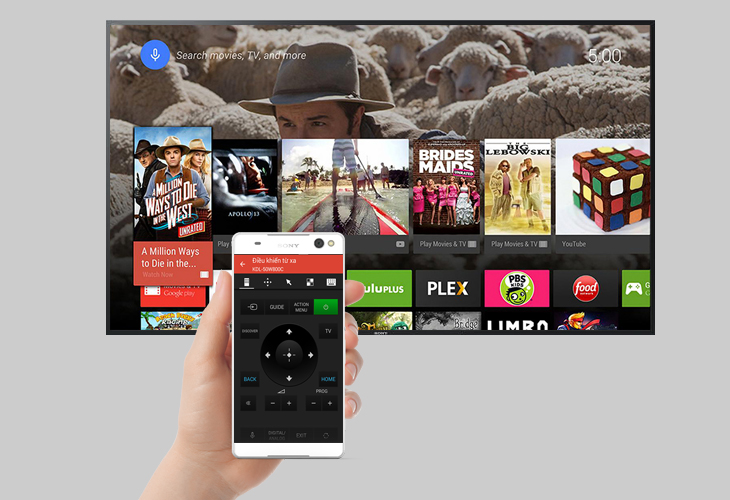
Khám phá ngay các cách kết nối điện thoại với tivi nhanh chóng và cực kỳ tiện lợi cho mọi gia đình.

Trải nghiệm sắc nét với tivi Aqua 43 inch Android, thiết kế tràn viền FHD mang đến chất lượng hình ảnh vượt trội!
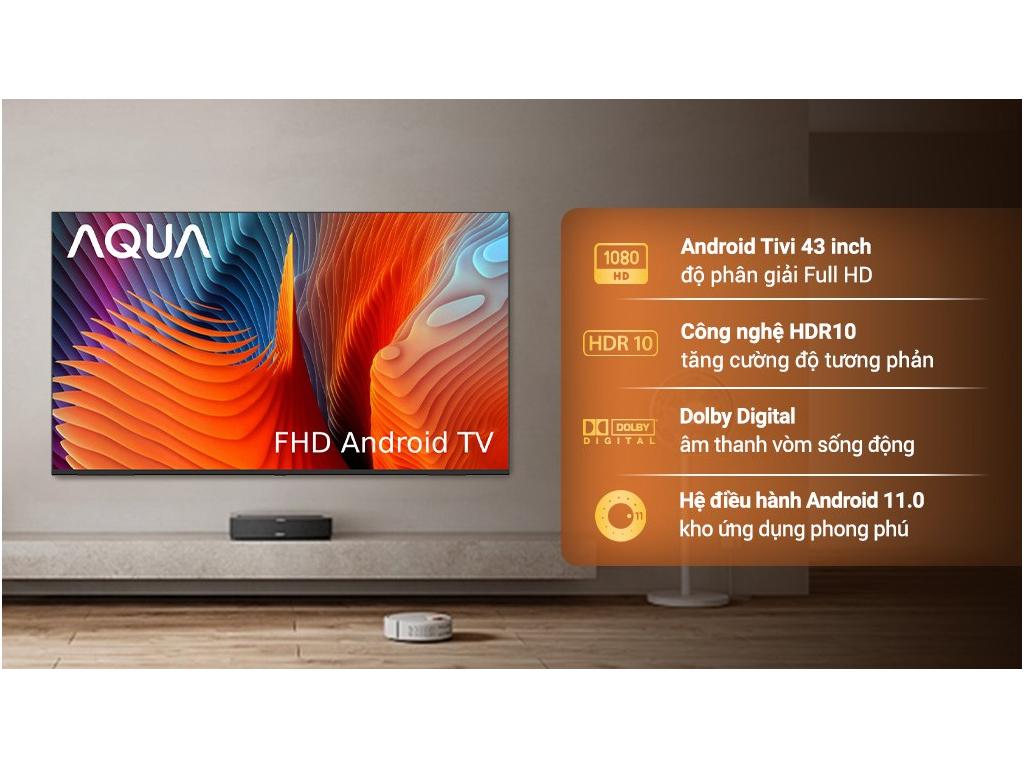
Kết nối điện thoại với tivi LG không chỉ dễ dàng mà còn mang lại vô vàn lợi ích tuyệt vời cho người dùng.
Kết Nối iPhone Với Tivi Aqua
Để kết nối iPhone với tivi Aqua, bạn có thể áp dụng các phương pháp sau, tùy theo nhu cầu và khả năng thiết bị của bạn.
Kết nối qua AirPlay và Apple TV
- Kết nối Apple TV với tivi qua cổng HDMI.
- Vào Cài đặt trên Apple TV, chọn AirPlay và kích hoạt.
- Trên iPhone, vuốt từ dưới lên để mở Trung tâm điều khiển, chọn AirPlay và chọn tên tivi từ danh sách.
- Màn hình iPhone sẽ được phản chiếu lên tivi.
Kết nối qua cáp HDMI
- Chuẩn bị bộ chuyển đổi Lightning to HDMI Adapter.
- Kết nối đầu Lightning vào iPhone và đầu HDMI vào cổng HDMI trên tivi.
- Chọn đầu vào HDMI trên tivi. Màn hình iPhone sẽ hiển thị trên tivi.
Kết nối qua ứng dụng của bên thứ ba (như AllCast hoặc LocalCast)
Nếu tivi Aqua của bạn là Smart TV, bạn có thể dùng ứng dụng hỗ trợ để kết nối.
- Tải ứng dụng AllCast hoặc LocalCast từ App Store.
- Đảm bảo iPhone và tivi cùng kết nối vào một mạng Wi-Fi.
- Mở ứng dụng, tìm tivi từ danh sách và kết nối.
- Chọn nội dung muốn phát và nhấn Play để truyền hình ảnh hoặc video từ iPhone lên tivi.
Kết nối qua Google Chromecast
- Cắm thiết bị Chromecast vào cổng HDMI của tivi và đảm bảo iPhone và Chromecast kết nối chung một mạng Wi-Fi.
- Mở ứng dụng Google Home trên iPhone và tìm thiết bị Chromecast.
- Chọn tivi và bắt đầu truyền nội dung bằng cách nhấn nút Cast.
Chọn phương pháp kết nối phù hợp với tivi và nhu cầu của bạn để dễ dàng chia sẻ nội dung từ iPhone lên màn hình lớn của tivi Aqua.

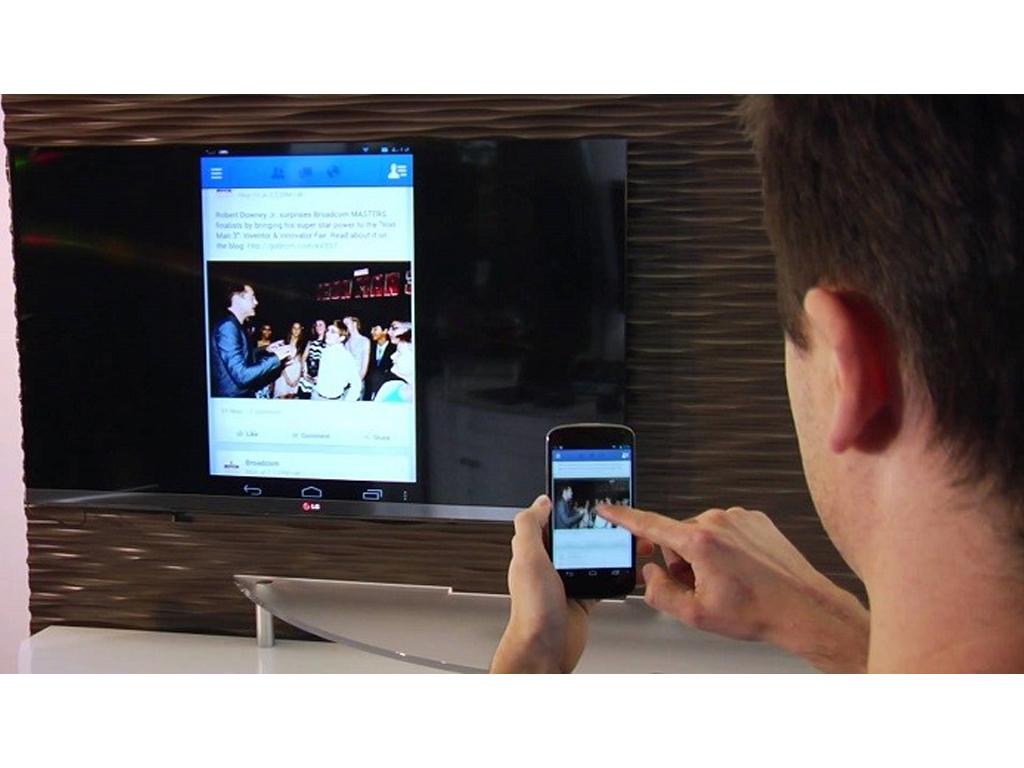
Dễ dàng kết nối điện thoại với tivi Sony Android qua Bluetooth - tận hưởng âm thanh và hình ảnh sống động!

Tham gia các buổi họp Zoom ngay trên tivi - tiện lợi và thoải mái hơn cho công việc và học tập tại nhà.

Dễ dàng tải và quản lý ứng dụng trên tivi Aqua của bạn, giúp mở rộng tiện ích và trải nghiệm.
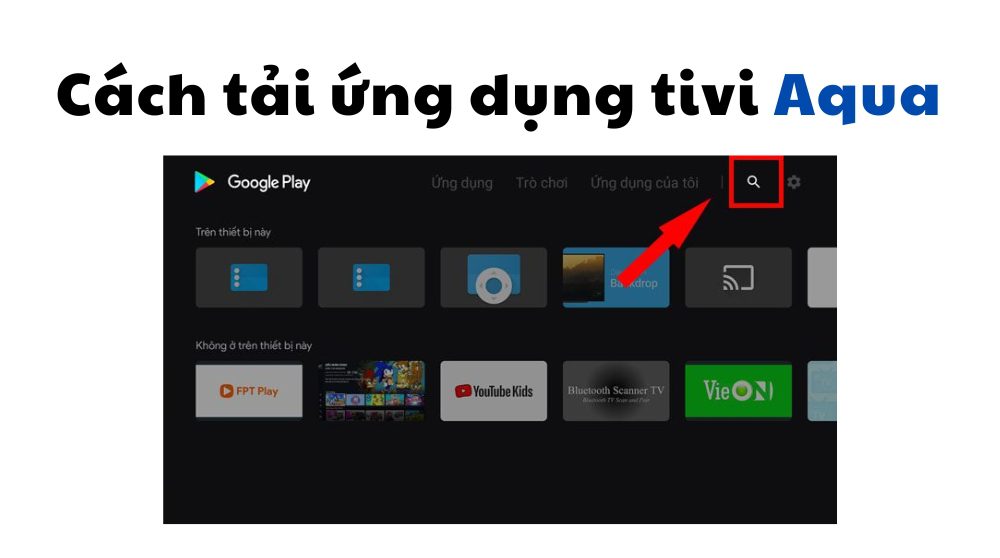
Giải pháp kết nối điện thoại với tivi cho mọi nhu cầu giải trí, từ xem phim đến chơi game trên màn hình lớn.
Kết Nối Điện Thoại Với Tivi Aqua Không Dây
Kết nối không dây giúp điện thoại và tivi Aqua truyền dữ liệu dễ dàng mà không cần dây cáp. Dưới đây là một số phương pháp phổ biến nhất:
1. Sử dụng Miracast
Miracast là công nghệ truyền hình ảnh không dây qua WiFi Direct, hỗ trợ trên đa số các điện thoại Android và tivi thông minh Aqua. Để kết nối:
- Đảm bảo điện thoại và tivi đều được kết nối cùng mạng WiFi.
- Trên điện thoại, vào Cài đặt > Kết nối > Screen Mirroring hoặc Cast.
- Chọn thiết bị tivi Aqua từ danh sách thiết bị khả dụng để kết nối.
Sau khi kết nối, màn hình điện thoại sẽ được chiếu lên tivi, giúp bạn dễ dàng xem phim hoặc chia sẻ hình ảnh với chất lượng cao.
2. Sử dụng AirPlay (dành cho iPhone)
AirPlay là tính năng kết nối không dây dành riêng cho iPhone và iPad. Cách thực hiện:
- Đảm bảo iPhone và tivi được kết nối vào cùng một mạng WiFi.
- Trên iPhone, vuốt xuống từ góc phải để mở Trung tâm điều khiển, chọn Phản chiếu màn hình.
- Chọn tivi Aqua có hỗ trợ AirPlay từ danh sách thiết bị để kết nối.
Sau khi kết nối, bạn có thể truyền trực tiếp video, nhạc và hình ảnh từ iPhone lên tivi một cách dễ dàng.
3. Kết nối qua YouTube
Nếu bạn chỉ muốn xem video trên YouTube từ điện thoại trên tivi:
- Mở ứng dụng YouTube trên điện thoại và tivi.
- Chọn biểu tượng Cast (kết nối không dây) trên ứng dụng YouTube điện thoại.
- Chọn tên tivi Aqua của bạn để phát video trực tiếp trên màn hình lớn.
Phương pháp này giúp bạn dễ dàng chia sẻ và xem video YouTube mà không cần tải nội dung về điện thoại.
4. Kết nối qua Bluetooth
Nhiều dòng tivi Aqua cũng hỗ trợ kết nối Bluetooth:
- Trên tivi, vào phần Cài đặt > Bluetooth > Bật.
- Trên điện thoại, vào Cài đặt > Bluetooth, tìm kiếm và chọn tivi Aqua để ghép đôi.
Bluetooth thường giới hạn việc truyền âm thanh và hình ảnh, nhưng đủ để chia sẻ nhạc và các tập tin đơn giản.

Các Vấn Đề Thường Gặp Và Giải Pháp
Trong quá trình kết nối điện thoại với tivi Aqua, người dùng có thể gặp phải một số vấn đề thường gặp. Dưới đây là các lỗi phổ biến và giải pháp tương ứng giúp bạn dễ dàng xử lý, đảm bảo trải nghiệm mượt mà khi kết nối.
- Tivi không nhận tín hiệu từ điện thoại:
Nguyên nhân chính có thể do kết nối wifi không ổn định hoặc chưa được kích hoạt. Đảm bảo rằng cả điện thoại và tivi đều kết nối cùng một mạng wifi và khởi động lại tivi nếu cần thiết.
- Không tìm thấy tùy chọn kết nối trên tivi:
Nhiều tivi yêu cầu phải bật tính năng chia sẻ màn hình (Screen Mirroring) hoặc tính năng tương tự. Vào phần cài đặt trên tivi và kiểm tra mục kết nối không dây hoặc AirPlay (với iPhone) để kích hoạt tính năng này.
- Hình ảnh không hiển thị đầy đủ hoặc bị giật:
Điều này có thể do tốc độ mạng chậm hoặc khoảng cách giữa điện thoại và tivi quá xa. Để khắc phục, thử đưa thiết bị lại gần tivi hơn và kiểm tra đường truyền mạng.
- Kết nối bị ngắt đột ngột:
Nếu gặp tình trạng kết nối bị ngắt giữa chừng, hãy kiểm tra xem có thiết bị nào khác đang sử dụng cùng mạng wifi gây nhiễu sóng không. Nếu có, tắt bớt các thiết bị không cần thiết và thử kết nối lại.
- Lỗi khi kết nối qua cáp:
Đối với kết nối bằng cáp HDMI hoặc MHL, hãy chắc chắn rằng dây cáp hoạt động tốt và không bị hỏng. Đồng thời, kiểm tra xem tivi đã được chuyển sang chế độ đầu vào HDMI phù hợp chưa.
- Không thể phát nội dung từ một số ứng dụng:
Một số ứng dụng giới hạn tính năng phát màn hình, nên không cho phép truyền tải nội dung lên tivi. Trong trường hợp này, hãy kiểm tra trong cài đặt ứng dụng hoặc sử dụng các ứng dụng tương thích khác để thay thế.
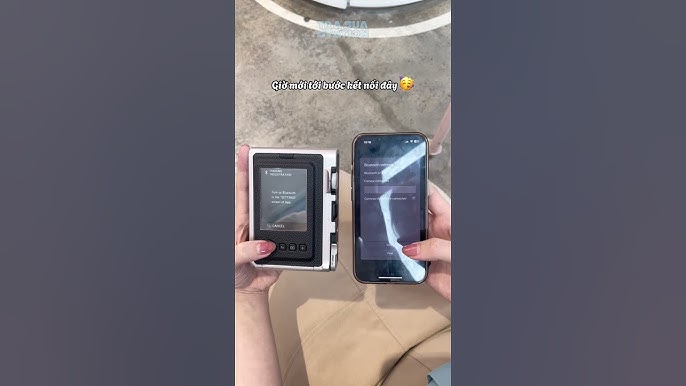
Lưu Ý Khi Kết Nối Điện Thoại Với Tivi Aqua
Khi kết nối điện thoại với Tivi Aqua, để quá trình diễn ra mượt mà và không gặp gián đoạn, hãy lưu ý những điểm quan trọng sau:
- Kiểm tra phiên bản hệ điều hành: Đảm bảo điện thoại của bạn có hệ điều hành tương thích với ứng dụng hoặc phương thức kết nối mà bạn muốn sử dụng. Với các thiết bị iOS và Android, phiên bản càng mới sẽ càng hỗ trợ tốt hơn cho các tính năng chiếu không dây và truyền hình ảnh.
- Chọn phương pháp kết nối phù hợp: Tivi Aqua hỗ trợ nhiều cách kết nối, từ cáp HDMI, USB đến kết nối không dây qua Wi-Fi Direct, Miracast, hoặc Chromecast. Chọn phương pháp phù hợp với thiết bị của bạn để đảm bảo chất lượng hình ảnh và độ ổn định.
- Kết nối cùng mạng Wi-Fi: Để kết nối không dây như qua Google Cast hoặc ứng dụng điều khiển từ xa, hãy chắc chắn rằng cả tivi và điện thoại đều kết nối chung một mạng Wi-Fi để tín hiệu truyền tải tốt hơn.
- Sử dụng phụ kiện chất lượng: Nếu bạn kết nối qua cáp (HDMI hoặc USB), sử dụng cáp và adapter chất lượng để đảm bảo tín hiệu không bị mất hoặc giảm chất lượng khi truyền tải.
- Chọn nguồn phát đúng: Trên remote của Tivi Aqua, hãy nhấn vào nút “Source” hoặc “Input” để chọn đúng nguồn phát, ví dụ như HDMI khi sử dụng cáp hoặc Wi-Fi nếu sử dụng Miracast hay Google Cast.
- Kiểm tra ứng dụng điều khiển tivi: Nếu bạn sử dụng ứng dụng điều khiển từ xa trên điện thoại, hãy tải về và cập nhật ứng dụng phiên bản mới nhất. Ứng dụng này có thể giúp bạn điều khiển tivi dễ dàng mà không cần remote.
- Đảm bảo tính năng tương thích: Kiểm tra các tính năng hỗ trợ kết nối của tivi. Các dòng Tivi Aqua đời mới sẽ hỗ trợ nhiều tính năng không dây hơn so với các dòng tivi đời cũ.
Những lưu ý trên sẽ giúp bạn kết nối điện thoại với Tivi Aqua dễ dàng và hiệu quả hơn, hạn chế được các vấn đề gián đoạn và đảm bảo trải nghiệm xem tốt nhất.

Tổng Hợp Các Cách Kết Nối Điện Thoại Với Tivi - Học Online Tuyệt Vời!
Chiếu Màn Hình Điện Thoại Lên Tivi Dễ Dàng - Không Cần Dùng Cáp
















Viết đánh giá
Đánh giá